


  |  | ||
Geef de resolutie op overeenkomstig het formaat van de tekst op het origineeel.
Afbeeldingen en tekst worden door het apparaat gescand door deze te converteren in een aantal dots. De dichtheid van deze dots bepaalt de kwaliteit van de afbeelding en de tijd die nodig is om te verzenden. Afbeeldingen die met een hoge resolutie (Super Fijn) worden gescand, hebben daarom een hoge kwaliteit, maar het verzenden ervan duurt langer. Andersom geldt dat het scannen in een lage resolutie (Standaard) resulteert in een lagere kwaliteit, terwijl het origineel wel sneller wordt verzonden. Selecteer de instelling die voldoet aan uw behoeften gebaseerd op tijd en afbeeldingshelderheid.
Standaard (8 × 3,85 lijnen/mm, 200 × 100 dpi)
Selecteer dit voor originelen die tekens van een normaal formaat bevatten.
Detail (8 × 7,7 lijnen/mm, 200 × 200 dpi)
Selecteer dit voor originelen die kleinere tekens bevatten of wanneer u meer helderheid wenst. Deze resolutie is twee keer zo fijn als Standaard.
Super Fijn (optioneel uitbreidingsgeheugen vereist: 16 × 15,4 lijnen/mm, 400 × 400 dpi)
Selecteer dit voor originelen met zeer fijne details of wanneer u de meest optimale afbeeldingshelderheid wenst. Deze resolutie is acht keer fijner dan Standaard.
Druk op [Scaninstellingen].

Druk op [Resolutie].
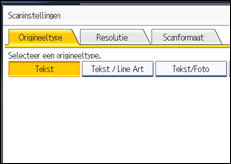
Selecteer de benodigde resolutie en druk vervolgens op [OK].
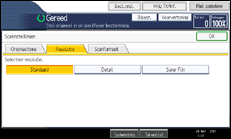
![]()
Wanneer u het optionele uitbreidingsgeheugen installeert, verschijnt "Super Fijn" in het scherm Resolutie.
Als het apparaat van de ontvangende partij niet de resolutie ondersteunt waarmee u gaat verzenden, dan schakelt het apparaat automatisch over naar een resolutie die wordt ondersteund. U kunt de resolutie waarmee u daadwerkelijk verzendt, controleren door het Journaal af te drukken. Voor nadere details over het afdrukken van het Journaal, zie "Journaal afdrukken".
Voor verzenden met de resolutie Super Fijn heeft het apparaat het optionele uitbreidingsgeheugen nodig en moet het apparaat van de andere partij over de mogelijkheid beschikken om faxdocumenten met de resolutie Super Fijn te ontvangen.
Dit apparaat ondersteunt de resoluties Standaard, Detail, Fijn (met het optionele uitbreidingsgeheugen) en Super Fijn (met het optionele uitbreidingsgeheugen) voor ontvangst.
U kunt de resolutie die geselecteerd is meteen instellen wanneer het apparaat wordt aangezet of de knop [Instellingen verwijderen] wordt ingedrukt. Zie “De standaardfuncties in het beginscherm van de fax wijzigen”.
Bij verzending via internetfax worden documenten verzonden in de resolutie "Detail", zelfs als u "Super Fijn" hebt opgegeven. Om een document te verzenden met "Super Fijn", configureert u de Volledige modus tijdens het opslaan van bestemmingen in het Adresboek. Zie “T.37 Volledige modus”.